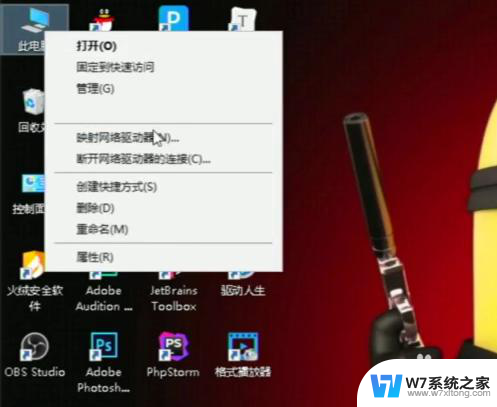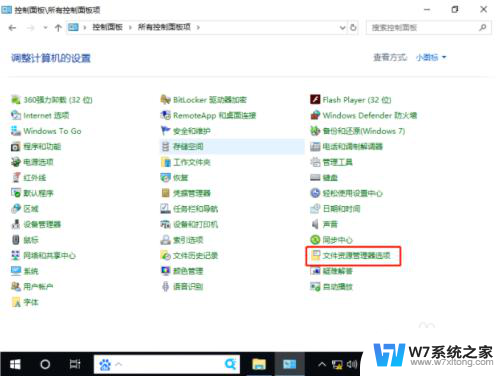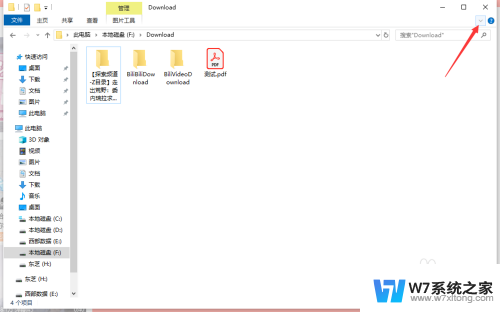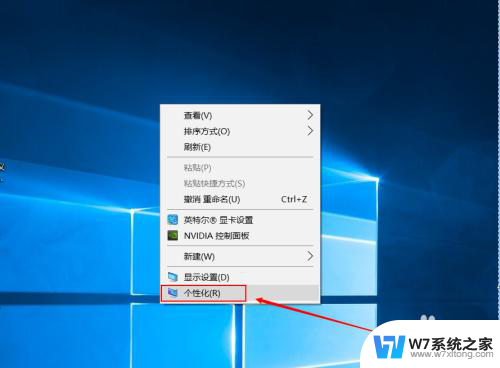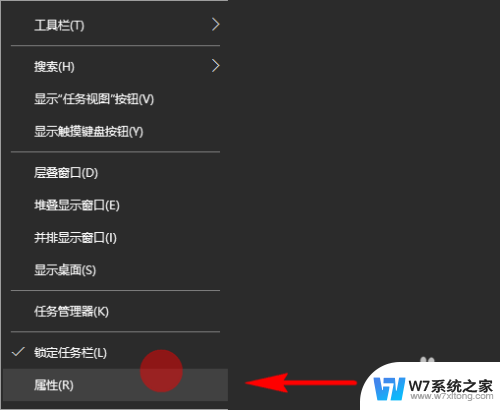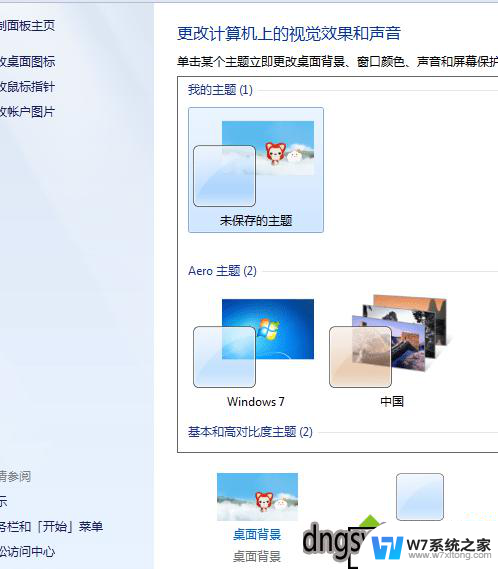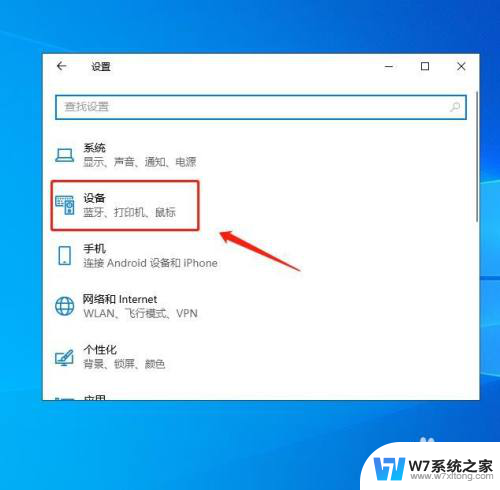win10让图片显示缩略图 win10桌面图标显示缩略图的设置方法
更新时间:2024-04-27 15:57:13作者:yang
Win10系统让图片显示缩略图,不仅可以让我们更直观地预览图片内容,还能提高我们的工作效率,而Win10桌面图标显示缩略图的设置方法也是非常简单的,只需要按照一定的步骤进行操作即可实现。通过设置桌面图标显示缩略图,我们可以更快速地找到需要的文件或程序,让桌面更加整洁和高效。Win10系统的这一小功能,可以为我们的日常工作带来更多的便利和舒适。
操作方法:
1.首先双击桌面上的电脑图标,打开我的电脑。点击左上角的“文件”,在选项中点击“更改文件夹和搜索选项”。
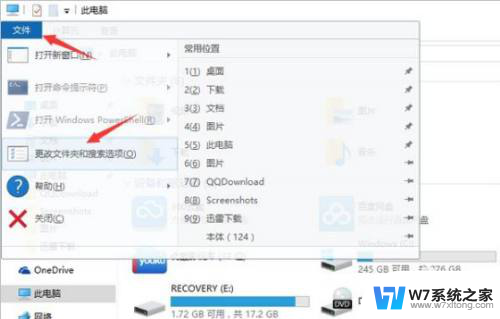
2.在文件夹选项中点击查看,然后找到“始终显示图标。不显示缩略图”选项,将其前面的勾去掉,点击确定。
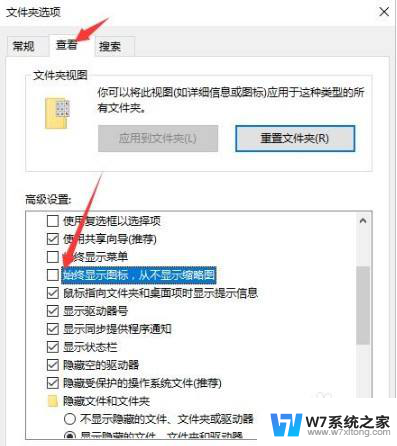
3.设置完毕后,桌面的图片就显示为缩略图了。

以上就是win10让图片显示缩略图的全部内容,还有不清楚的用户可以参考以上步骤进行操作,希望对大家有所帮助。